docker pull portainer/portainer
docker run -d -p 9000:9000 \
--restart=always \
-v /var/run/docker.sock:/var/run/docker.sock \
--name prtainer \portainer/portainer
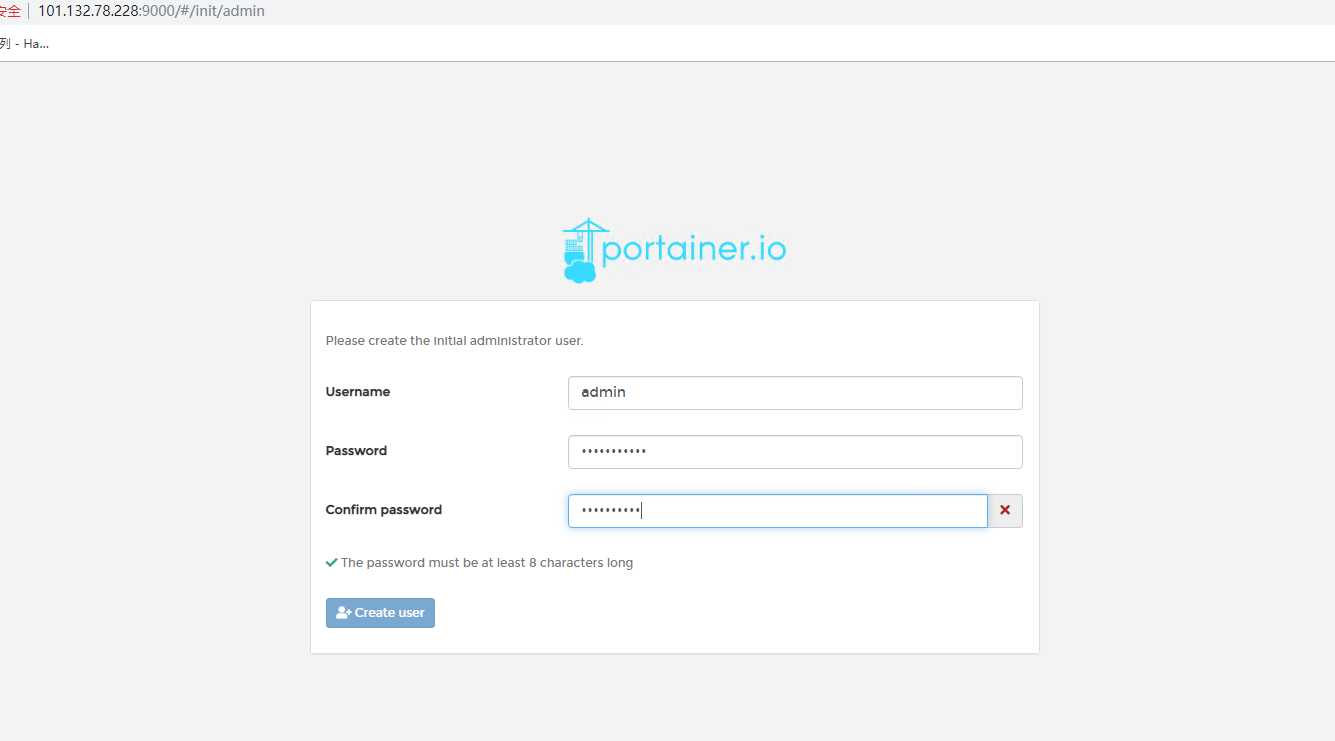
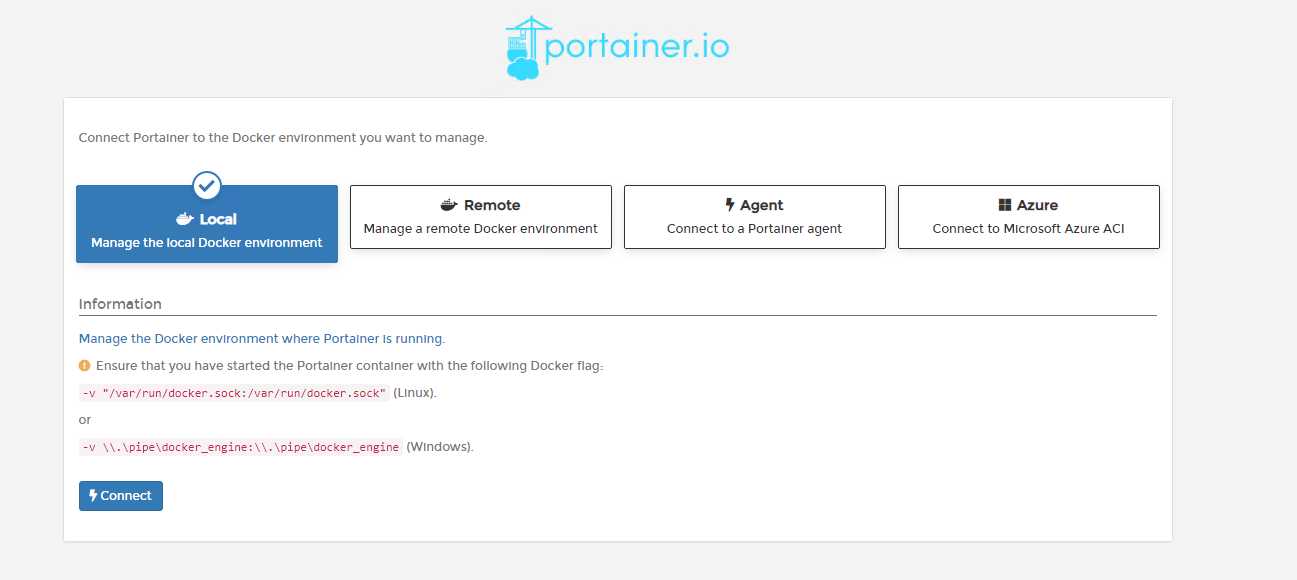
docker run -d -p 9000:9000 --restart=always --name prtainer portainer/portainer

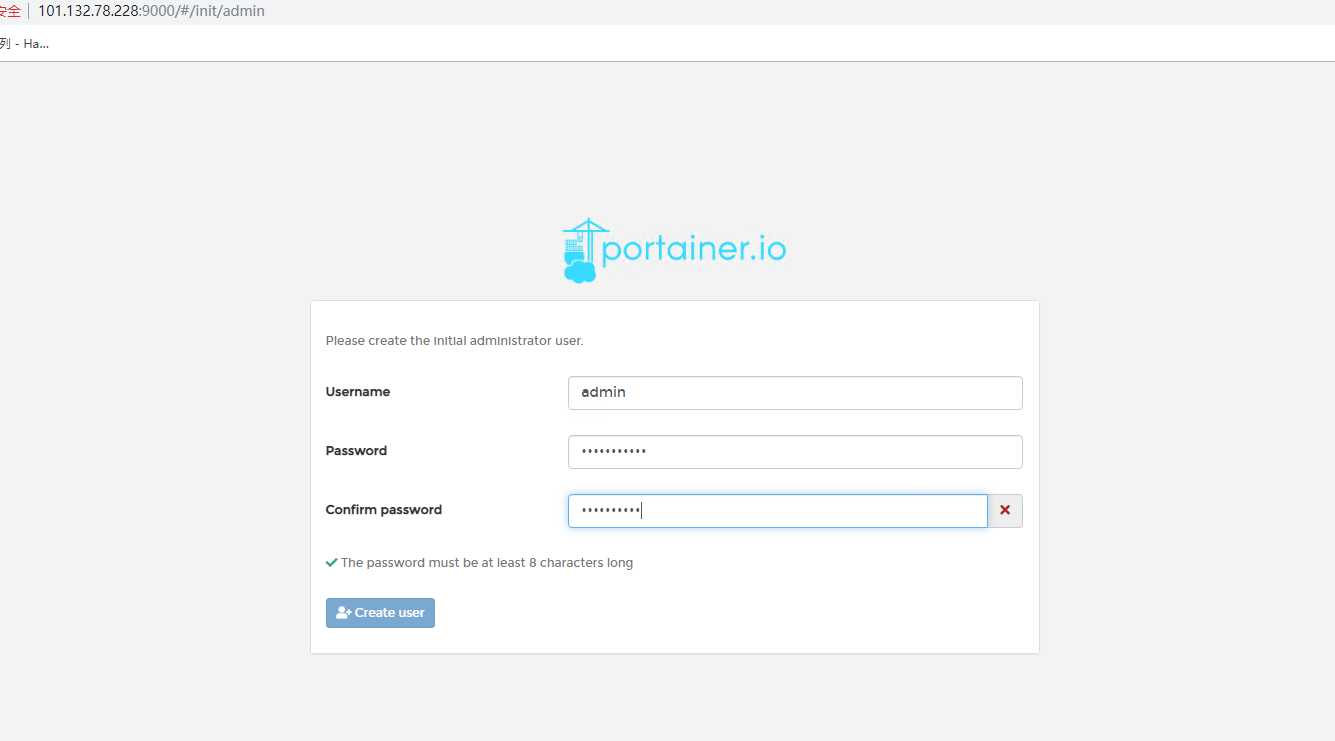
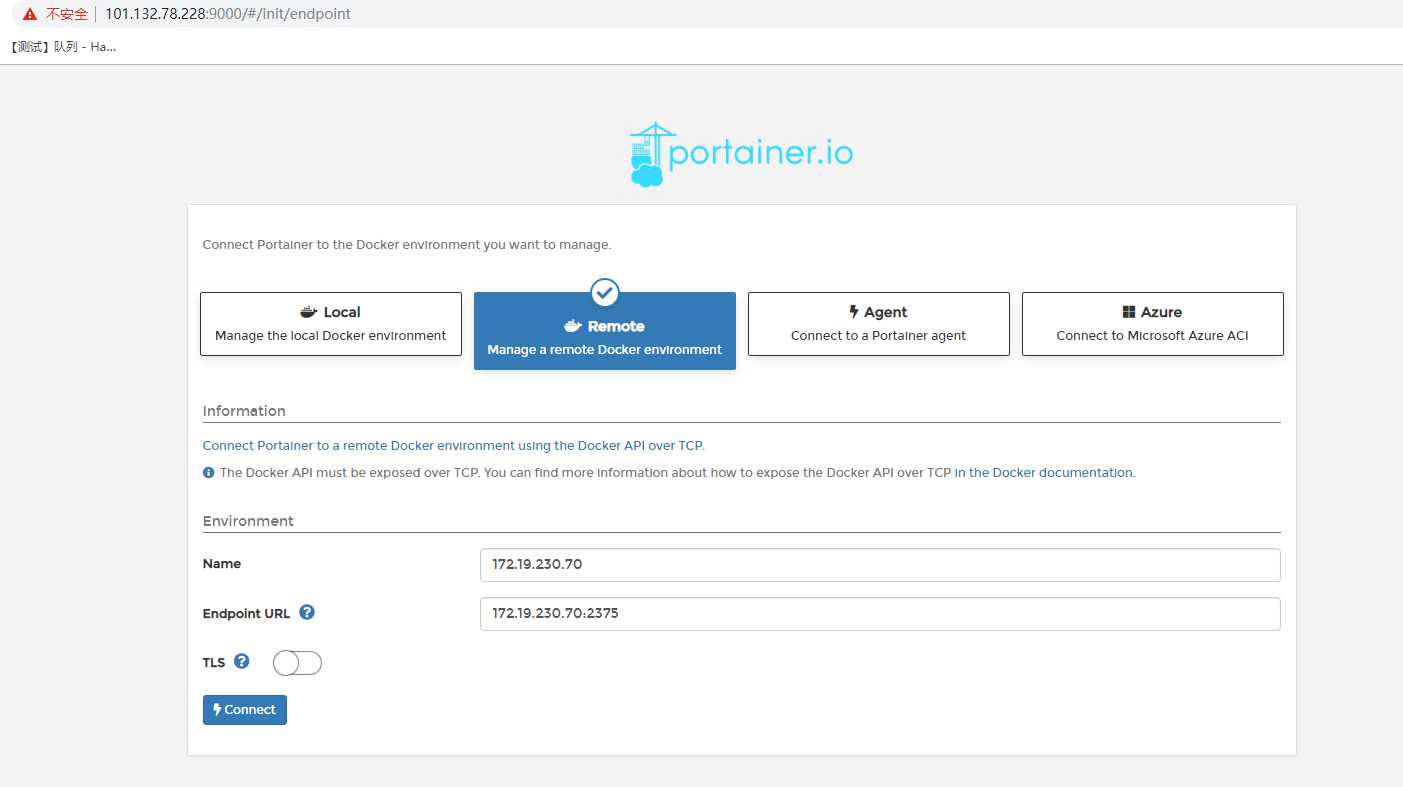
登录成功后:
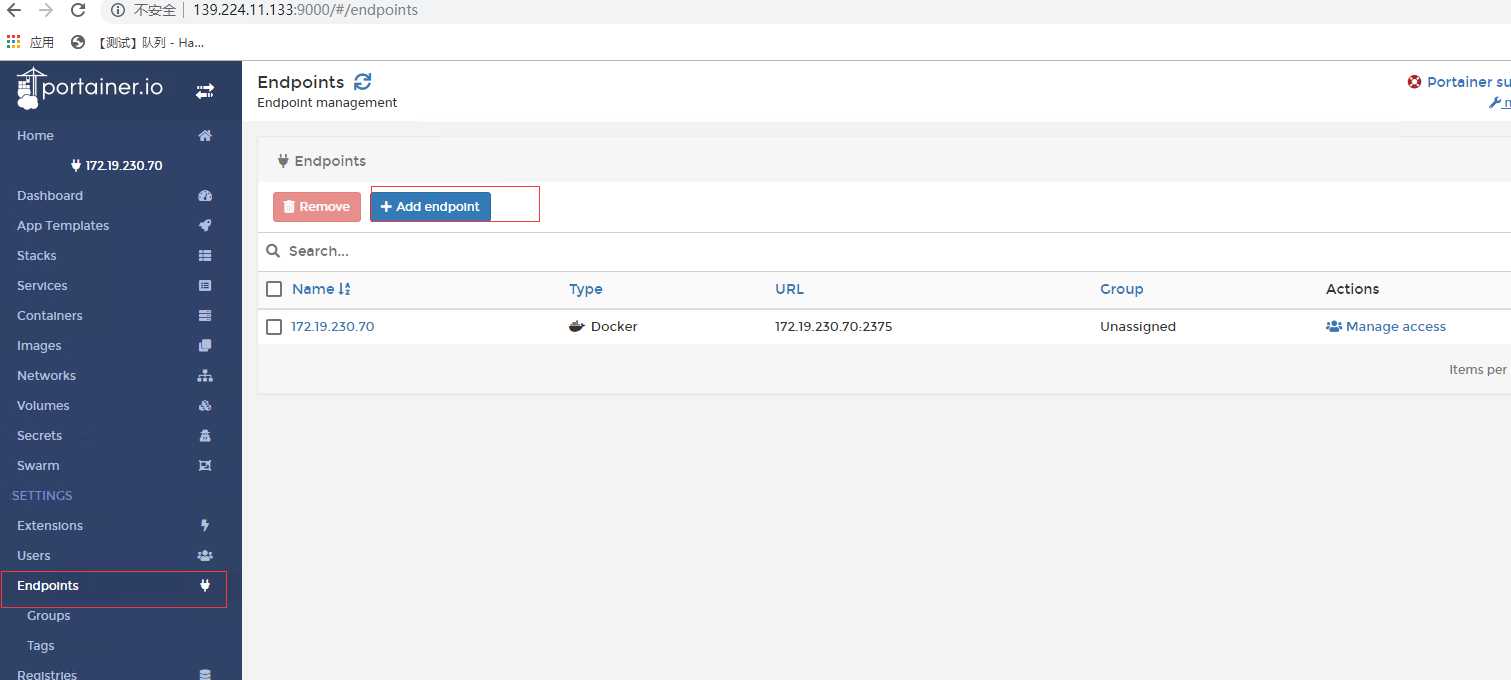
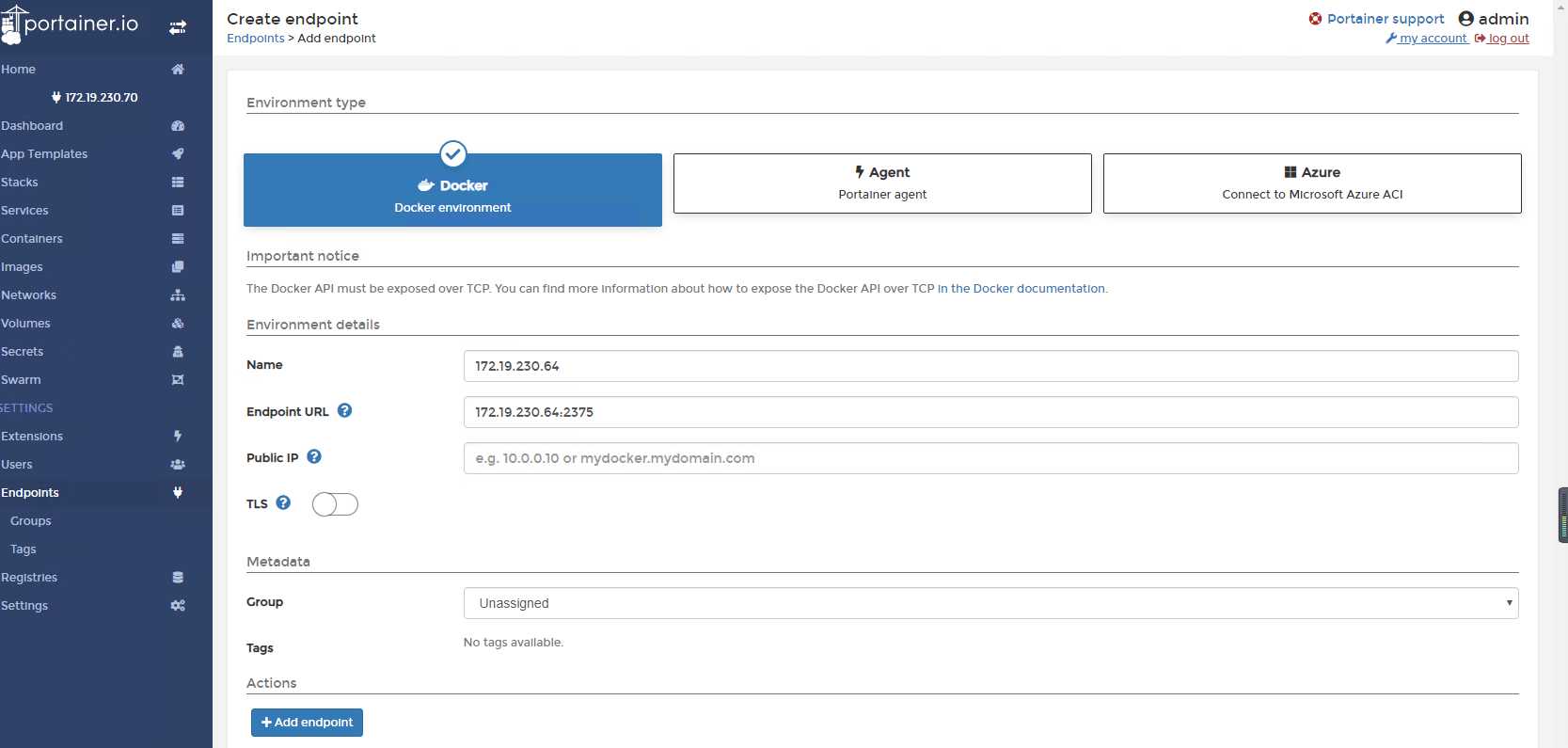
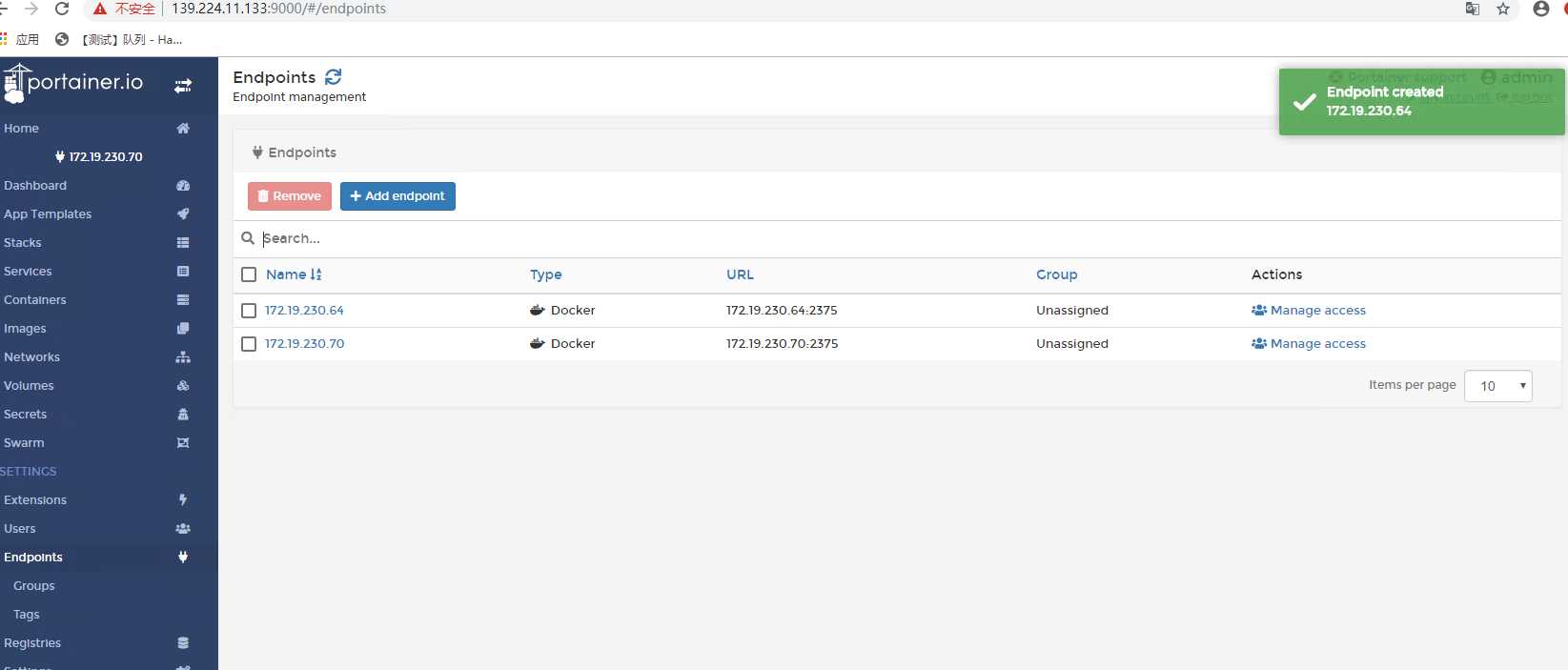
其他节点依次进行添加
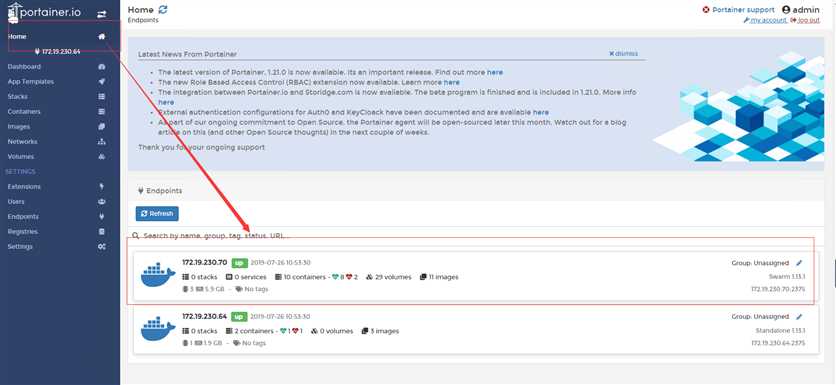
问题1:Failure: Unable to connect with Docker Environment
未修改:vi /lib/systemd/system/docker.service 配置{-H tcp://0.0.0.0:2375 -H unix:///var/run/docker.sock} 则无法加入集群管理(根据实际情况而定)
原文:https://www.cnblogs.com/surplus/p/11367583.html